例2. 情報発信専用のグループとして利用する
ここでは、組織などに一方的に情報を発信するためのグループを作成するときの設定例を示します。
設定例では、グループのマネージャのみが投稿可能とし、グループコンテンツの参照に制限は掛けない設定としています。
設定例
-
Googleアプリから「グループ」を選択します。
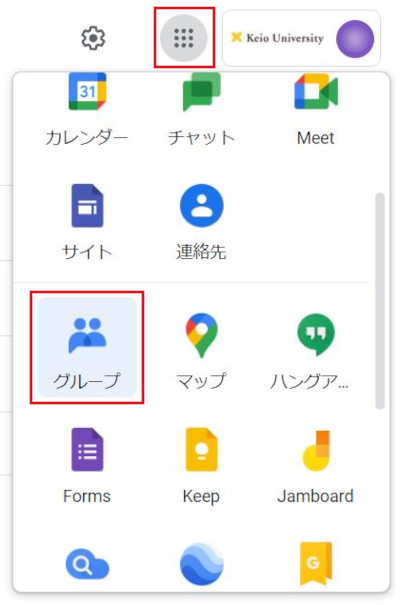
-
「マイグループ」をクリックします。
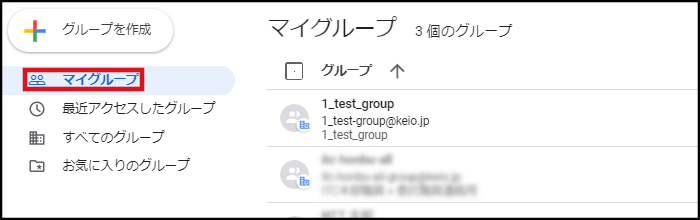
-
設定するメーリングリストをクリックします。
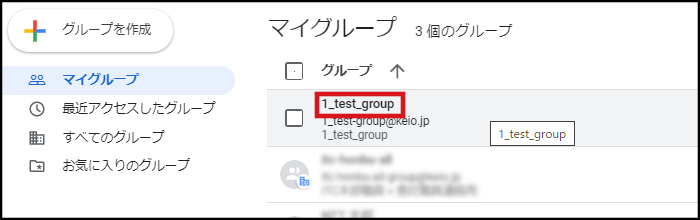
-
左メニューから「グループ設定」の「全般」をクリックします。以下の設定を行い、「変更を保存」ボタンをクリックします。
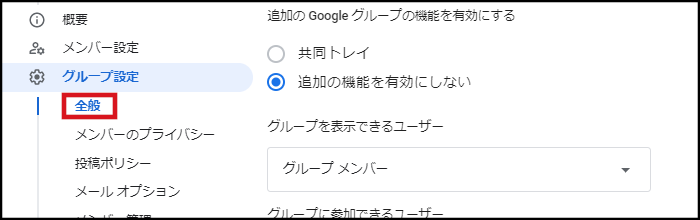
- グループを表示できるユーザー:グループメンバー
- グループに参加できるユーザー:招待されたユーザーのみ
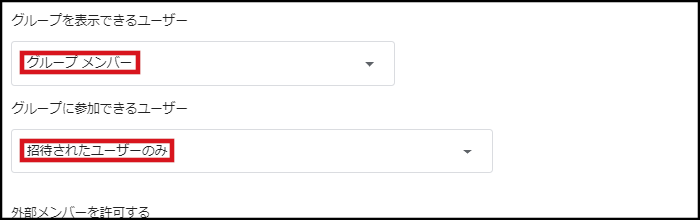
- 会話を閲覧できるユーザー:グループメンバー
- 投稿できるユーザー:グループのマネージャー
- メンバー一覧を表示できるユーザー:グループメンバー
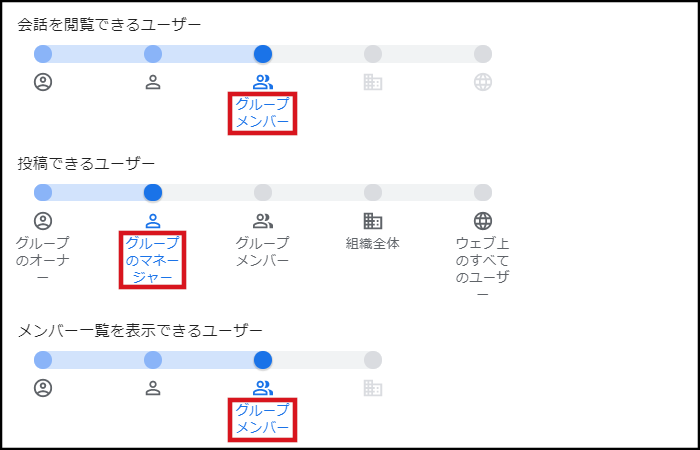

最終更新日: 2022年10月12日
内容はここまでです。




